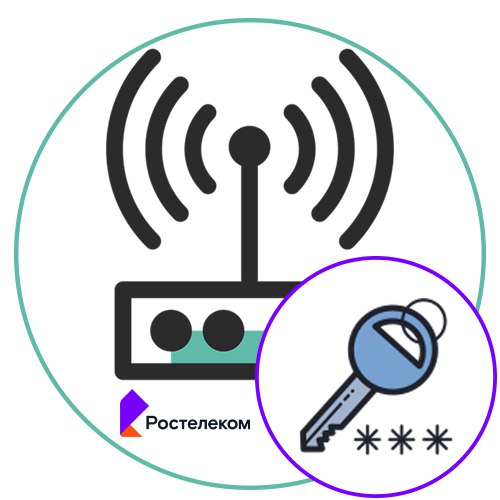
برای دسترسی به رابط وب یا شبکه بی سیم روتر Rostelecom ، باید رمز عبور مربوطه را وارد کنید ، که به طور پیش فرض تنظیم شده است یا به صورت دستی تنظیم شده است. روش های مختلفی برای تعیین داده های مورد نیاز وجود دارد که امروز ما می خواهیم در مورد هر یک از آنها صحبت کنیم تا در نهایت یکی از موارد مورد علاقه خود را پیدا کنید و بتوانید آن را پیاده سازی کنید.
رابط وب روتر
ابتدا روش هایی را در نظر می گیریم که به معنی ورود و رمز ورود به مرکز اینترنت روتر برای انجام پیکربندی بیشتر یا بررسی آمار است. به عنوان نمونه ، ما محبوب ترین مدل دستگاه را از Rostelecom به نام Sagemcom F @ St 1744 خواهیم گرفت و تقریباً تمام دستورالعمل های شرح داده شده در زیر براساس این محصول خاص است.
روش 1: برچسب روی روتر
روش اصلی برای کسب اطلاعات در مورد نام کاربری و رمز عبور پیش فرض برای ورود به مرکز وب روتر ، بررسی برچسب پشت یا کناره دستگاه است. سازنده تقریباً همیشه اطلاعات مهمی را که برای پیکربندی بیشتر روتر یا مطالعه مشخصات فنی آن لازم است ، نشان می دهد. پس از دریافت اطلاعات لازم ، فقط کافی است با رفتن به آدرس ، که در بیشتر موارد روی همان برچسب چاپ می شود ، رابط وب را از طریق هر مرورگر مناسب مجاز کنید.
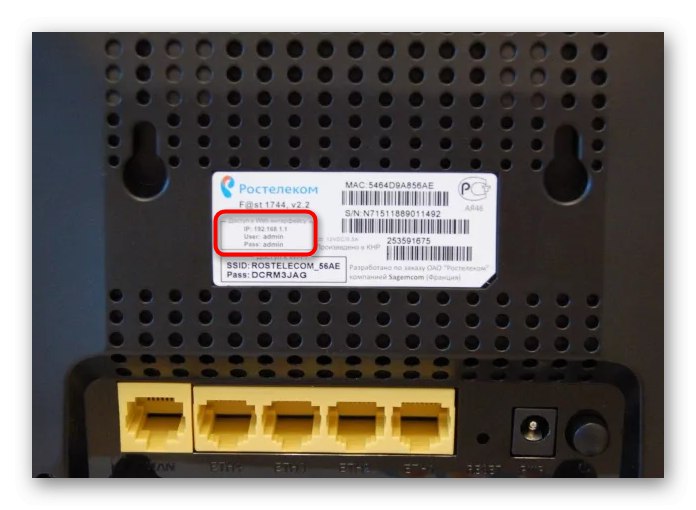
اگر نمی توانید کتیبه روی برچسب را تعیین کنید ، یا به راحتی دسترسی به آن وجود ندارد ، فقط به راه حل های بعدی بروید و سعی کنید یکی از موارد موثر را پیدا کنید.
روش 2: جعبه از روتر
گاهی اوقات همان اطلاعاتی که ممکن است روی برچسب پیدا کنید روی خود جعبه چاپ می شود. آنها می توانند با مشخصات اولیه و توضیحات عمومی ترکیب شوند ، بنابراین هنوز یافت نشده اند. با این حال ، شما می دانید که به دنبال چه چیزی هستید ، بنابراین تعیین نام کاربری و رمز ورود برای ورود به رابط وب مدت زیادی طول نمی کشد.

روش 3: دستورالعمل برای روتر
شما می توانید با بررسی مجموعه کامل دستگاه ، کتابچه راهنمای Sagemcom F @ St 1744 را به صورت چاپ شده پیدا کنید ، اما نمی توانید آن را در وب سایت رسمی پیدا کنید. ما می خواهیم دقیقاً در مورد روشی که به شما امکان می دهد راهنمای الکترونیکی کارکرد تجهیزات را بخوانید ، به عنوان نمونه یک روتر TP-Link را بگویید و دارندگان مدلهای دیگر روترها باید راهنمای زیر را مبنای اصلی قرار دهند.
- به وب سایت رسمی سازنده دستگاه بروید ، به برگه بروید "پشتیبانی".
- از نوار جستجو برای یافتن یک مدل روتر مناسب استفاده کنید.
- در صفحه محصول به یک دسته علاقه مند هستید "پشتیبانی".
- در فصل "مستندات" دستورالعمل ها را به انگلیسی یا روسی پیدا کنید. آن را بارگیری کنید یا بلافاصله از طریق مرورگر خود در یک برگه جدید باز کنید.
- برای تعیین اطلاعاتی که هنگام پر کردن فرم مجوز باید وارد کنید ، توضیحات ورود به مرکز اینترنت را پیدا کنید.
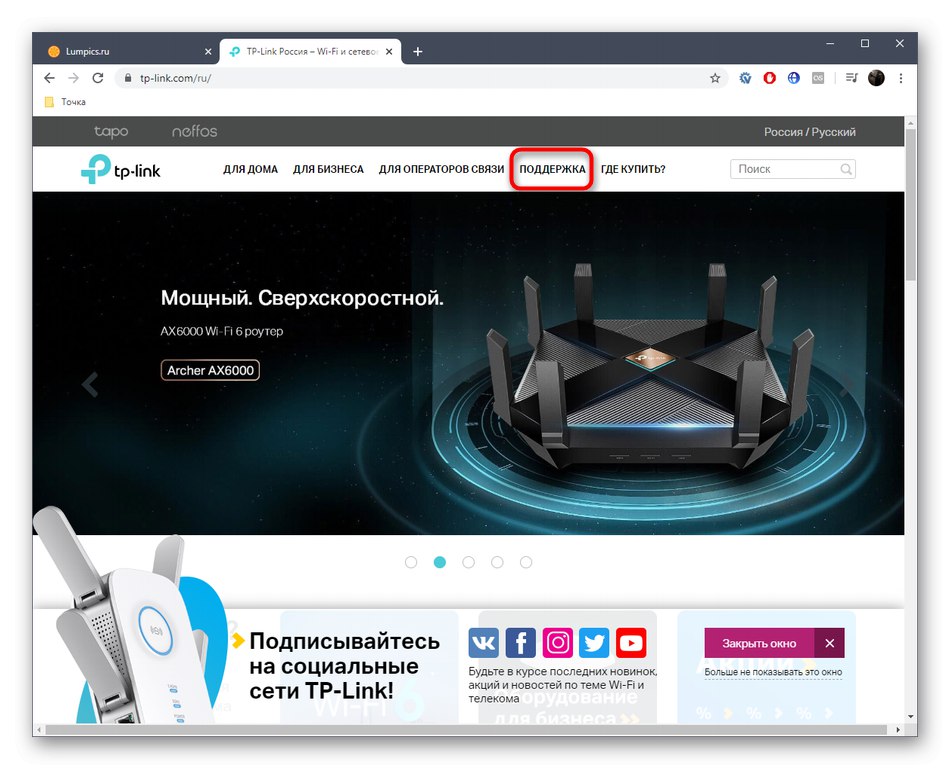
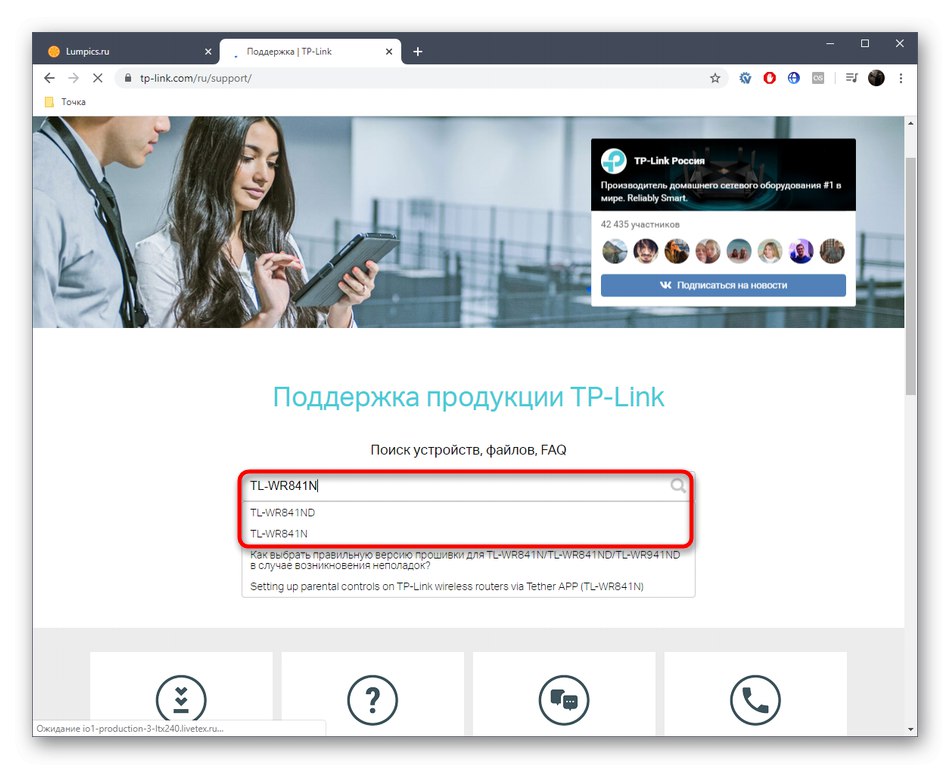
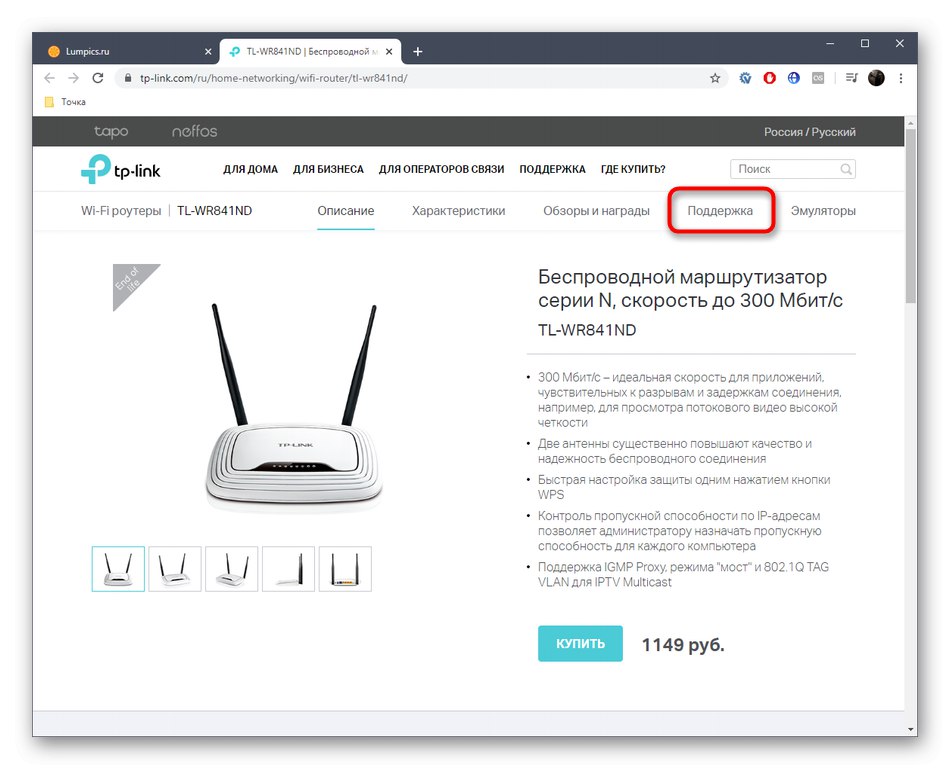
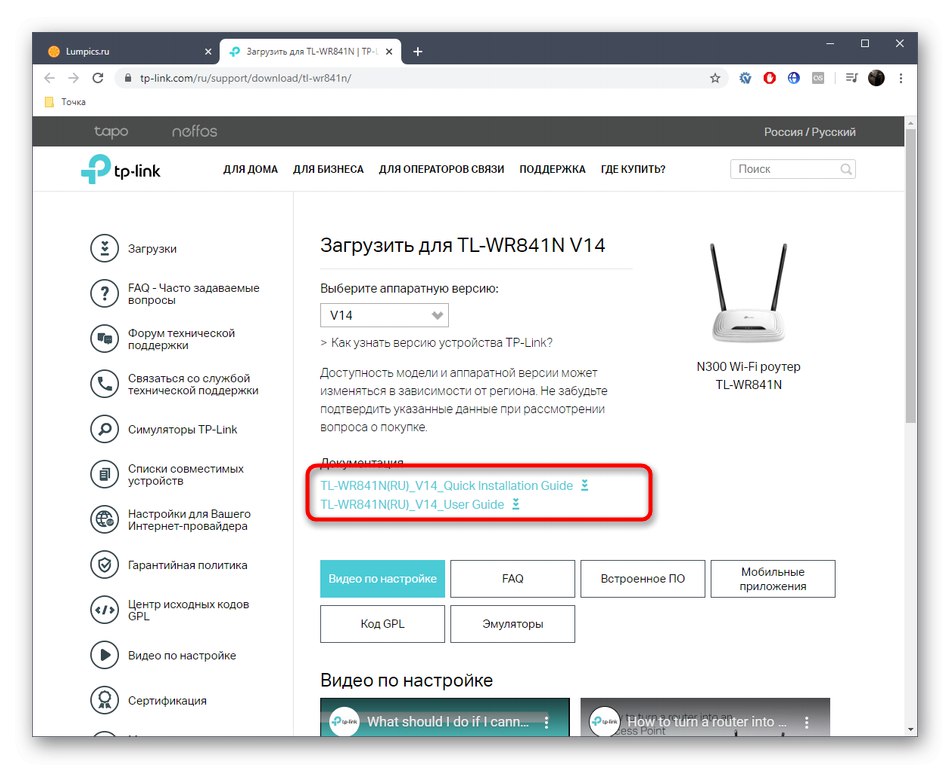
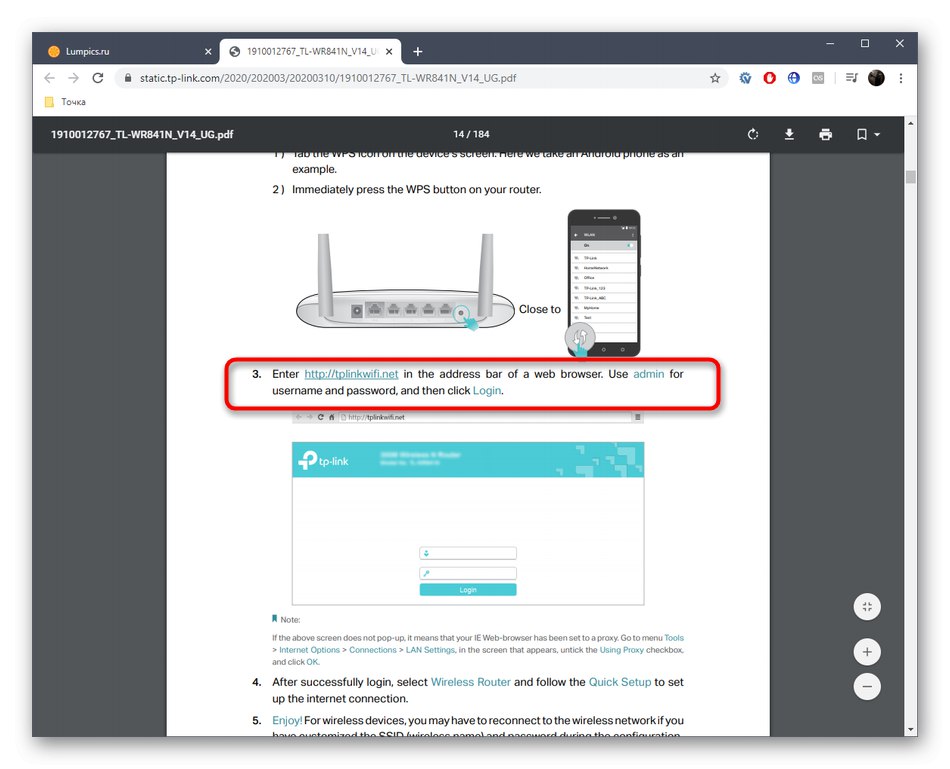
ممکن است اصل جستجوی یک کتابچه راهنما بسته به نوع عملکرد وب سایت سازنده دستگاه متفاوت باشد ، اما تقریباً همیشه با یافتن اطلاعات مربوطه در آنجا و به کارگیری آن ، رابط را می توان در عرض چند دقیقه فهمید.
روش 4: سایت رمزهای عبور روتر
Router Passwords یک منبع اینترنتی مستقل است که شامل یک پایگاه داده عظیم است که داده های مجوز تنظیم شده را به طور پیش فرض در روترهای تولید کنندگان مختلف ذخیره می کند. این روش نه تنها برای یافتن ورود به سیستم و رمز ورود از Sagemcom F @ St کاملاً مناسب است ، بلکه برای دارندگان مدلهای دیگر تجهیزات شبکه نیز مفید خواهد بود.
به وب سایت گذرواژه های روتر بروید
- برای رفتن به صفحه اصلی سایت مورد نظر از لینک بالا استفاده کنید. در آنجا لیستی از تمام تولیدکنندگان دستگاه موجود را باز کنید.
- Sagem یا هر شرکت دیگری را که نیاز دارید پیدا کنید.
- پس از انتخاب ، بر روی کلیک کنید رمز عبور را پیدا کنیدشروع به جستجوی رمز عبور خود کنید.
- با به دست آوردن یک مدل دستگاه مناسب در آنجا و یافتن اطلاعاتی که برای ورود به رابط وب باید وارد کنید ، نتایج را بررسی کنید.
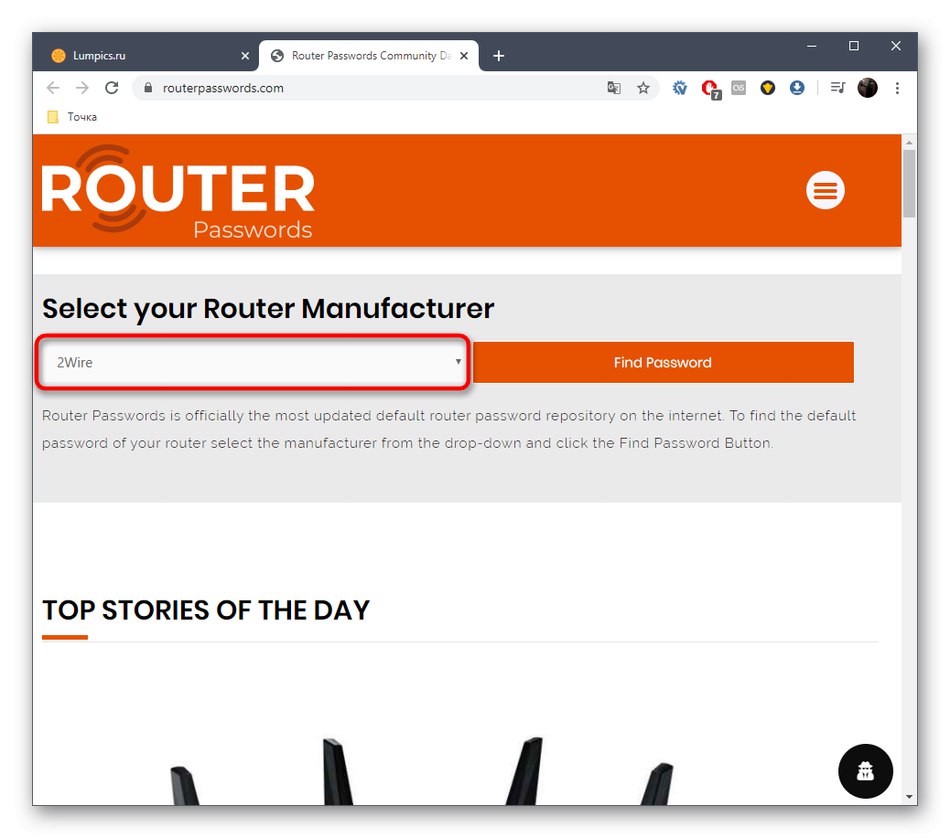
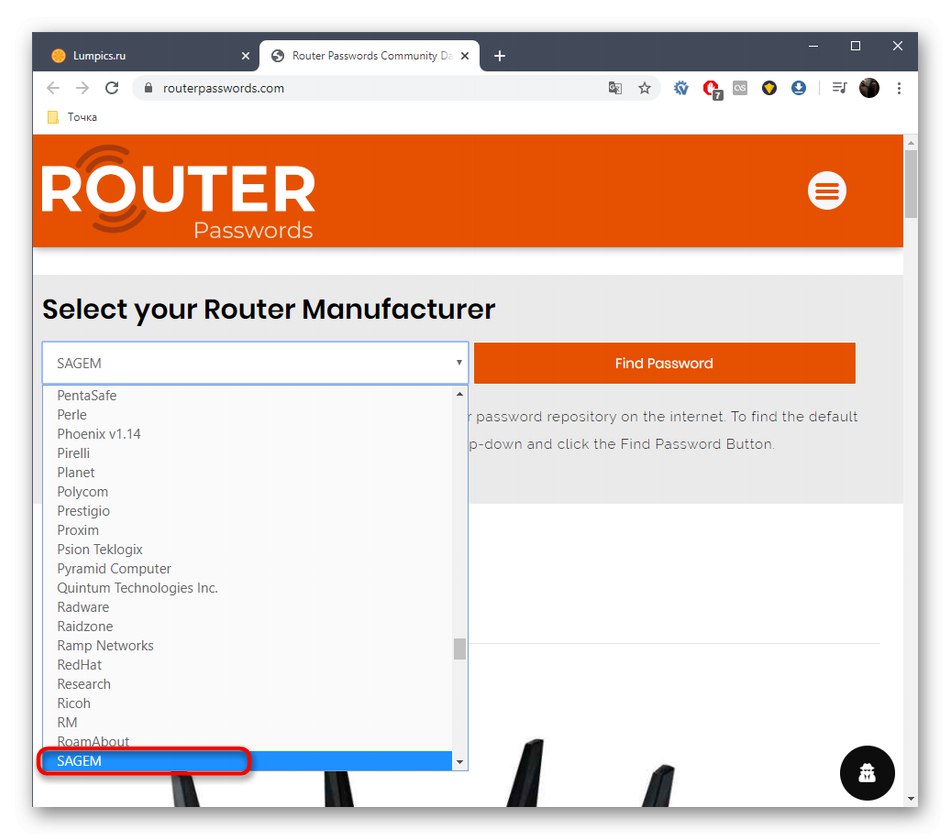
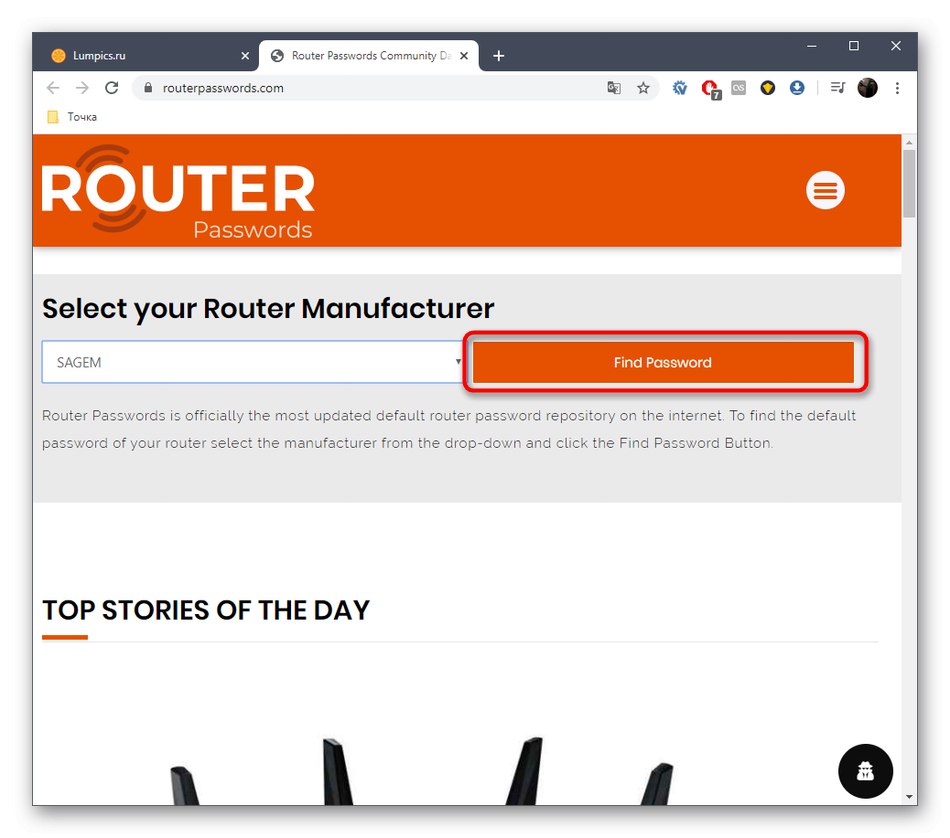
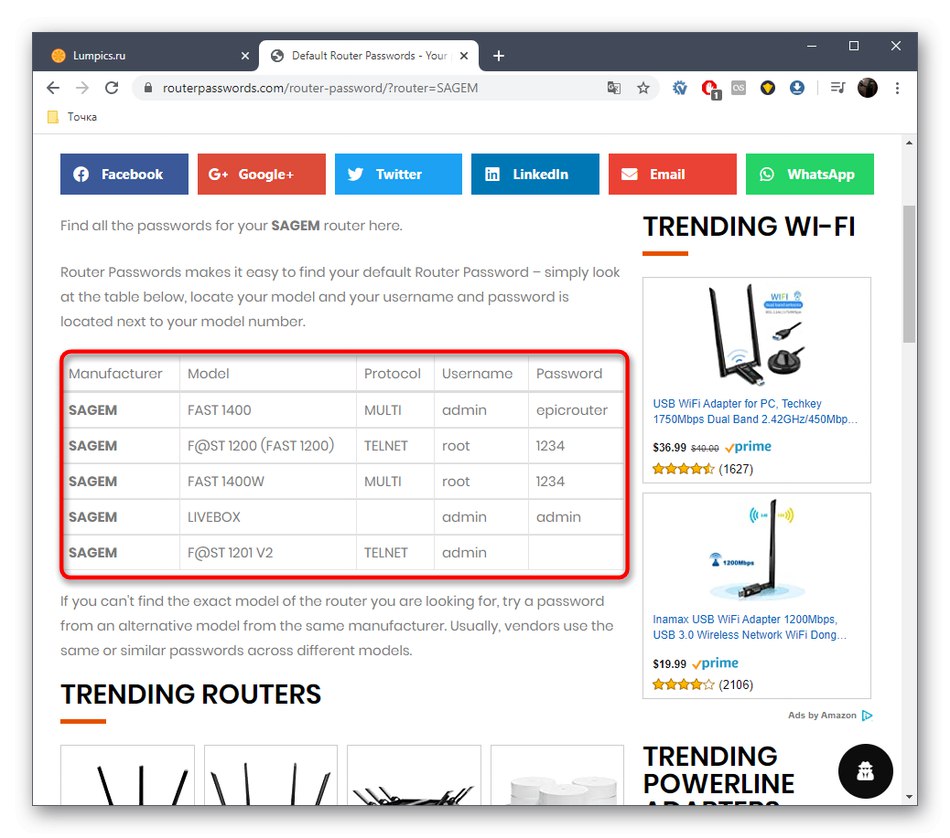
شما فقط باید روش مناسب را برای یافتن ورود به سیستم و رمز ورود برای مجوز در مرکز اینترنت انتخاب کنید و آن را پیاده سازی کنید. با این حال ، گاهی اوقات ، هنگام ورود به رابط وب ، ممکن است با مشکلاتی روبرو شوید که مربوط به وارد کردن نام کاربری یا کلید دسترسی نادرست است. در چنین شرایطی ، به احتمال زیاد ، این پارامترها به صورت دستی تغییر کرده اند و دیگر نمی توان آنها را تعیین کرد. شما باید پارامترهای روتر را تنظیم کنید ، که در زیر با جزئیات بیشتر شرح داده شده است.
جزئیات بیشتر: بازنشانی رمز عبور در روتر
نقطه اتصال بی سیم (Wi-Fi)
اگر می خواهید رمز عبور خود را از نقطه دسترسی بی سیم روتر Rostelecom بیابید ، باید اقدامات کمی متفاوتی را انجام دهید که با مواردی که قبلاً بحث شد همخوانی ندارد. با این حال ، اگر خودتان تنظیمات شبکه را تغییر نداده اید ، می توانید به برچسب واقع شده روی خود دستگاه یا جعبه زیر آن نگاه کنید. اگر Wi-Fi بلافاصله پس از اتصال روتر فعال شود ، می توانید از تنظیمات استاندارد استفاده کنید. اگر نمی توانید این کار را انجام دهید ، از یکی از روش های زیر استفاده کنید.
روش 1: رابط وب روتر
دستورالعمل های قبلی ارائه شده در صورتی مفید است که شما نمی دانید برای ورود به تنظیمات تجهیزات شبکه تحت چه اطلاعاتی از مجوز استفاده می کنید. ابتدا مشخص کنید کدام نام کاربری و رمز ورود را وارد کنید و اقدامات زیر را انجام دهید:
- مرورگر خود را باز کرده و آدرس را وارد کنید تا به مرکز اینترنت روتر بروید. اغلب یکی از موارد زیر لازم است:
192.168.1.1
192.168.0.1. - در شکلی که ظاهر می شود ، نام کاربری و رمز عبور خود را وارد کنید و سپس بر روی آن کلیک کنید "ورود".
- اگر زبان رابط پیش فرض محلی سازی روسی ندارد ، آن را از طریق منوی خاص تعیین شده انتخاب کنید.
- از طریق پانل بالا به برگه بروید "شبکه".
- برای رفتن به یک گروه از منوی سمت چپ استفاده کنید "WLAN".
- اینجا را انتخاب کنید "ایمنی".
- روبروی خط کلید مشترک کلیک "نمایش کلید" و رمز ورود فعلی خود را بررسی کنید. در صورت لزوم ، می توانید آن را به کلید دیگری با حداقل هشت کاراکتر تغییر دهید.
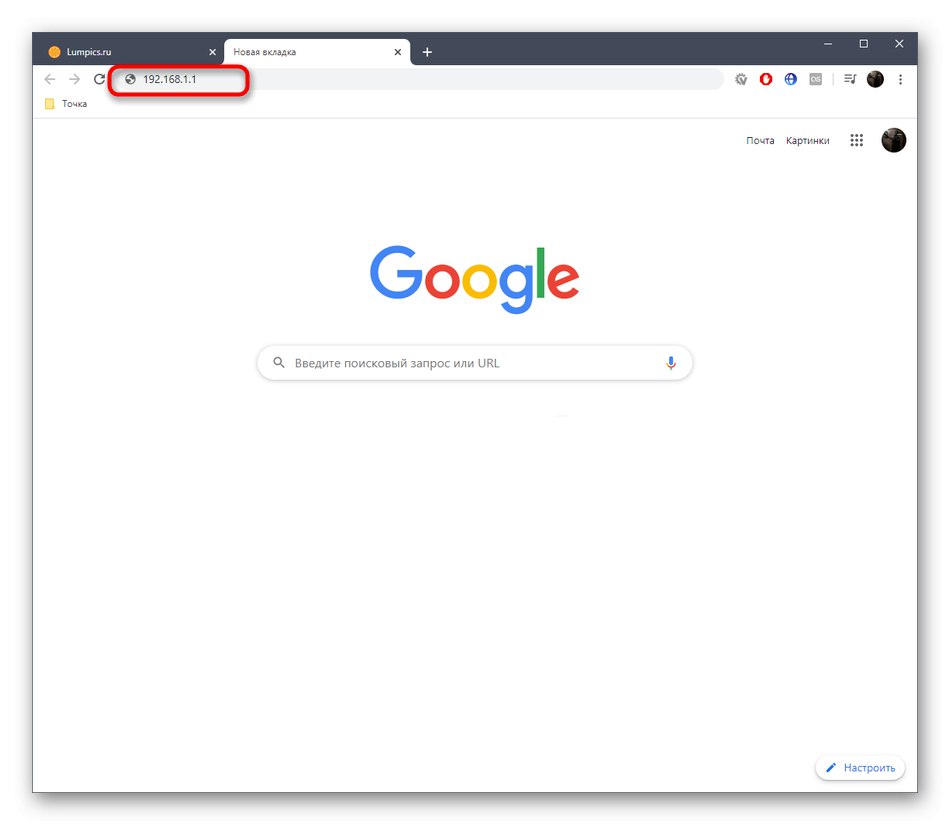
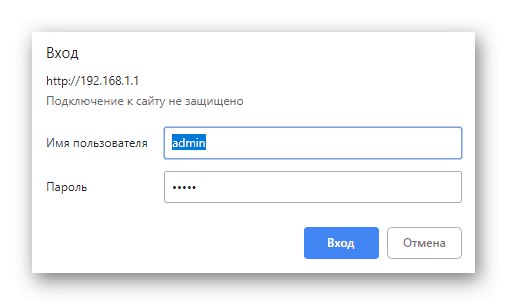
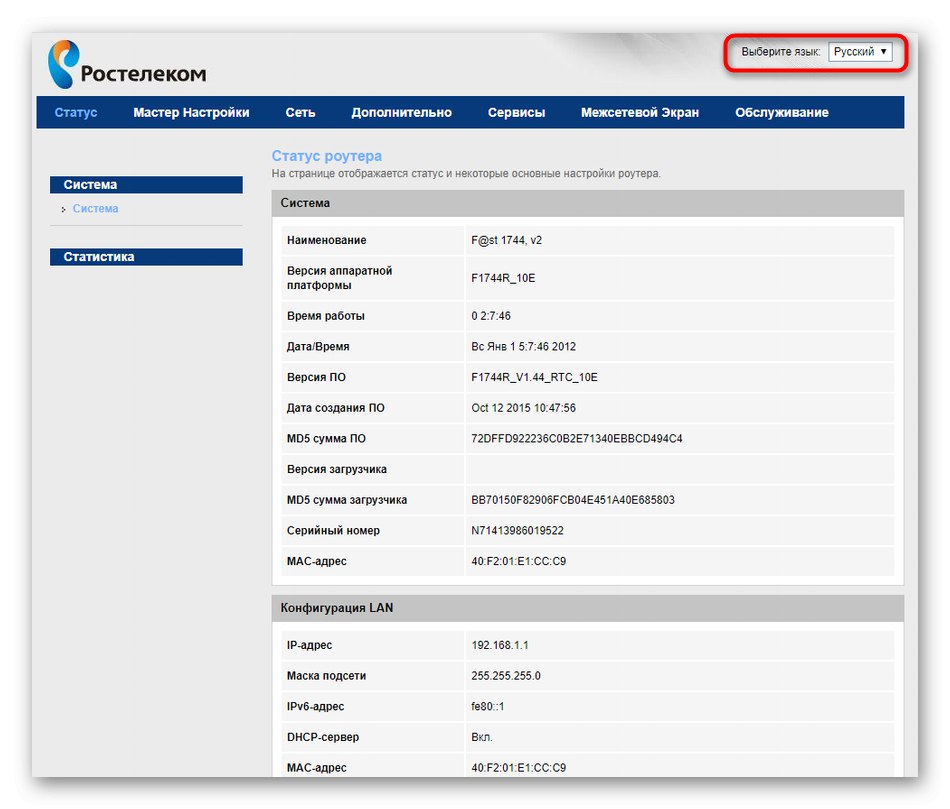
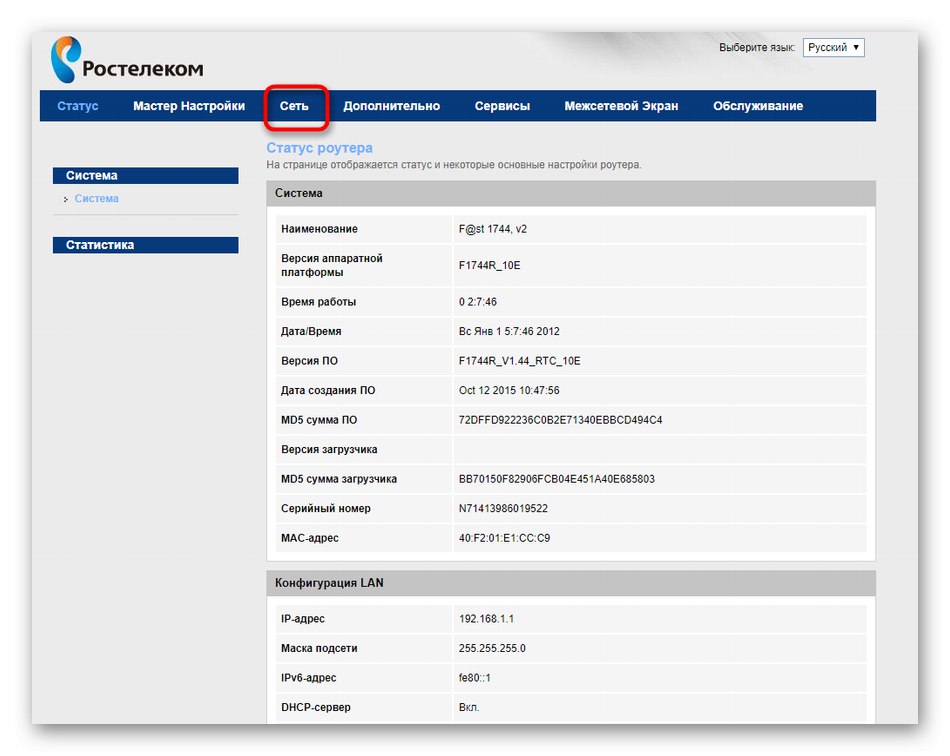
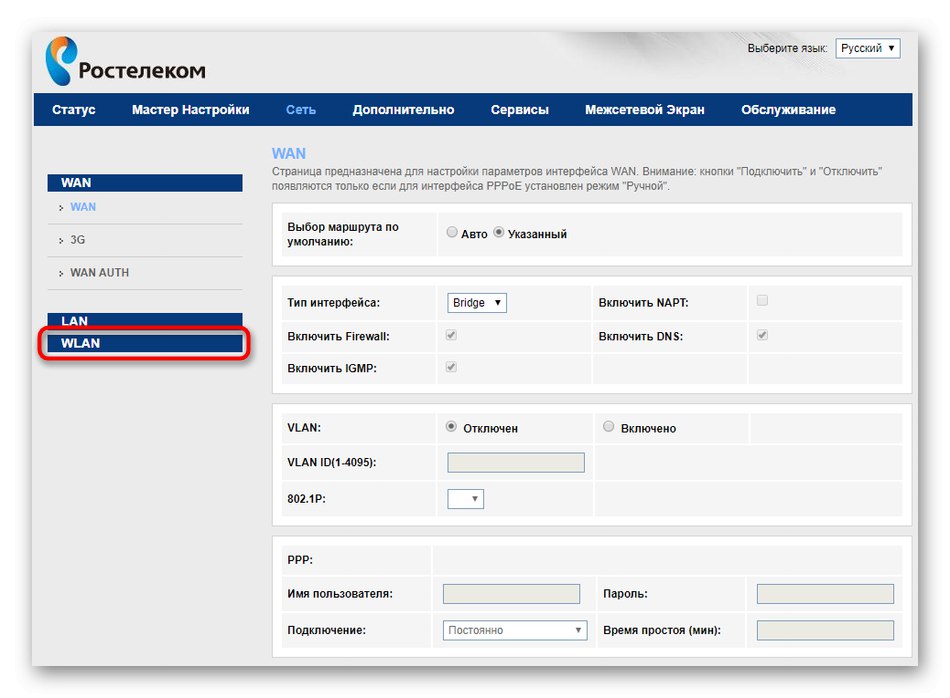
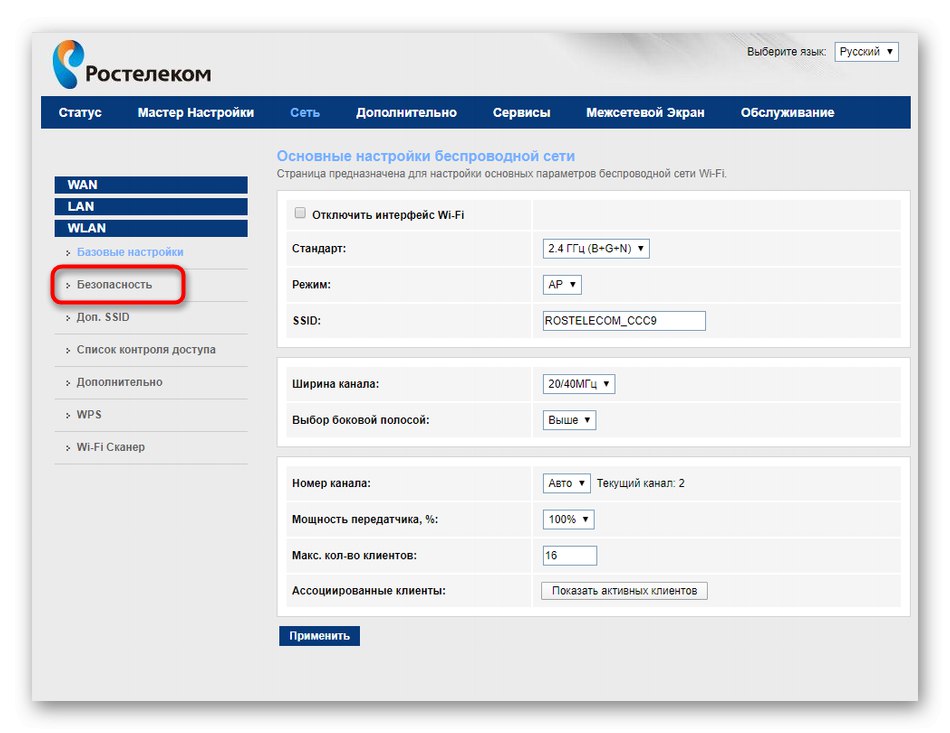

ما فقط نمونه ای از تعیین رمز عبور Wi-Fi را از طریق رابط وب روتر Sagemcom F @ St آنالیز کرده ایم. هنگام استفاده از دستگاه های سازندگان دیگر ، به سادگی ویژگی های پیاده سازی منو را در نظر بگیرید و سعی کنید موارد مورد بحث را پیدا کنید ، در نتیجه اطلاعات مورد نیاز را پیدا کنید.
روش 2: سیستم عامل
این روش فقط در آن شرایط مناسب است اگر به رایانه یا لپ تاپی که دارای ویندوز است و در حال حاضر به شبکه بی سیم روتر Rostelecom متصل است دسترسی داشته باشید. سپس می توانید رمز عبور را از نقطه دسترسی با استفاده از عملکرد استاندارد سیستم عامل تعیین کنید ، که به صورت زیر انجام می شود:
- باز کن "شروع" و به منو بروید "گزینه ها".
- روی بلوک کلیک چپ کنید "شبکه و اینترنت".
- در دسته اول "وضعیت" در بلوک "تغییر پارامترهای شبکه" مورد را انتخاب کنید "تنظیم پارامترهای آداپتور".
- این به یک منوی جدید منتقل می شود ، جایی که آداپتور شبکه فعلی را پیدا می کنید ، روی آن کلیک راست کرده و در منوی زمینه ، مورد را پیدا کنید "وضعیت".
- در پنجره جدید ، روی دکمه کلیک کنید "خصوصیات بی سیم".
- انتقال به برگه "ایمنی".
- کادر را علامت بزنید "نمایش کاراکترهای وارد شده" و رمز ورود Wi-Fi را پیدا کنید.
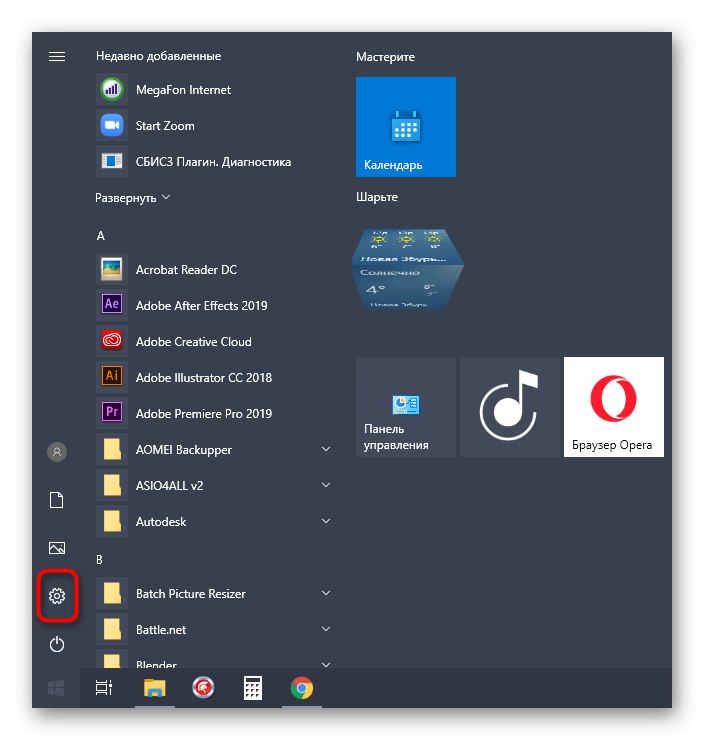
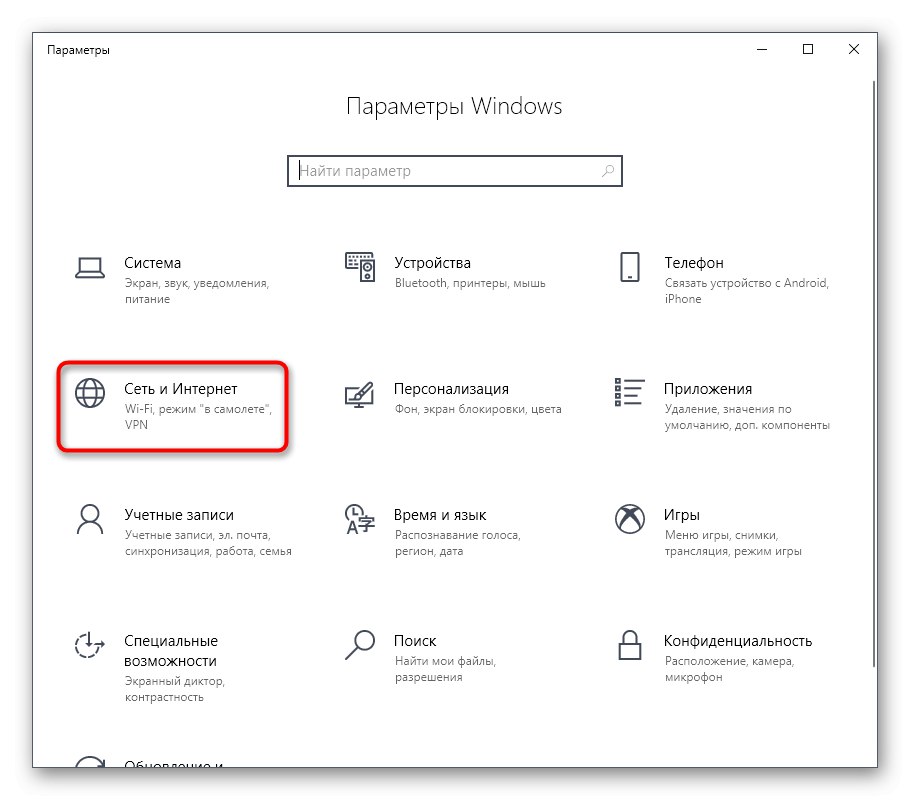
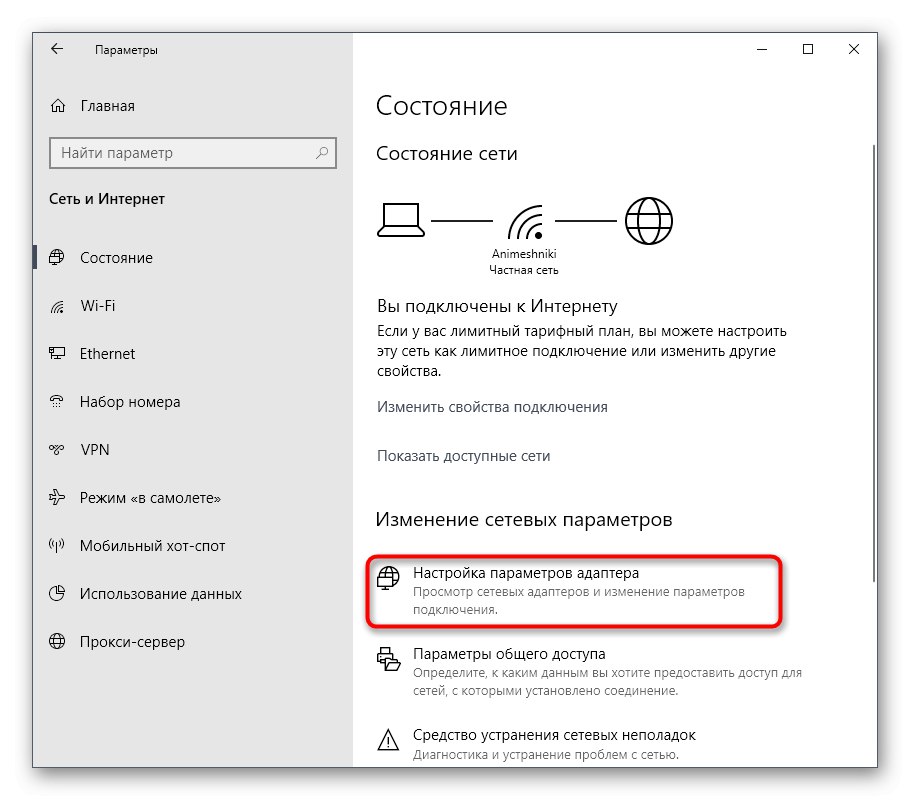
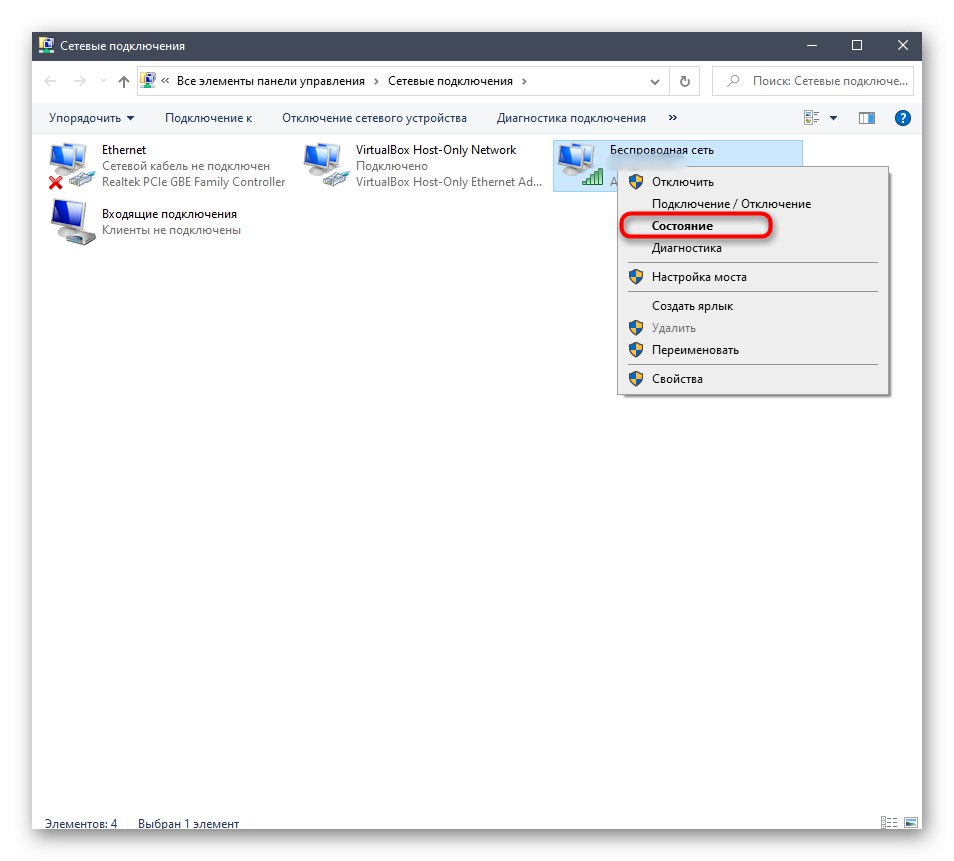
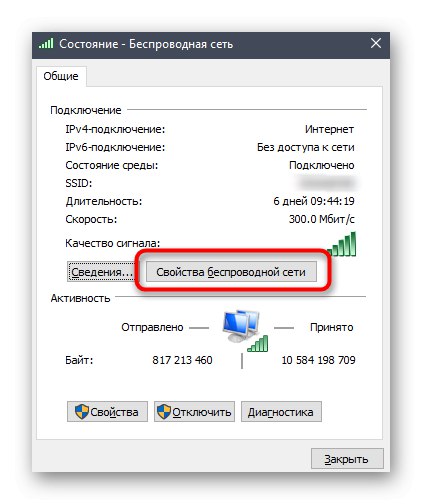
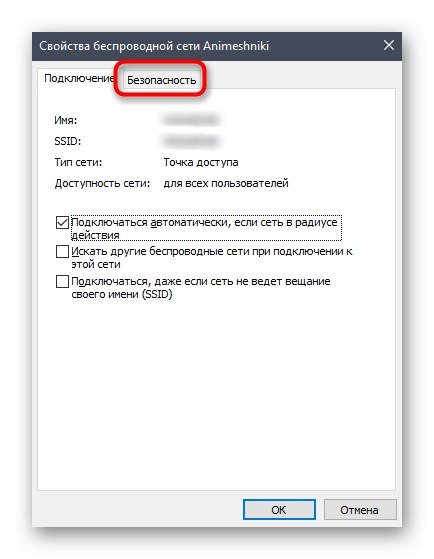
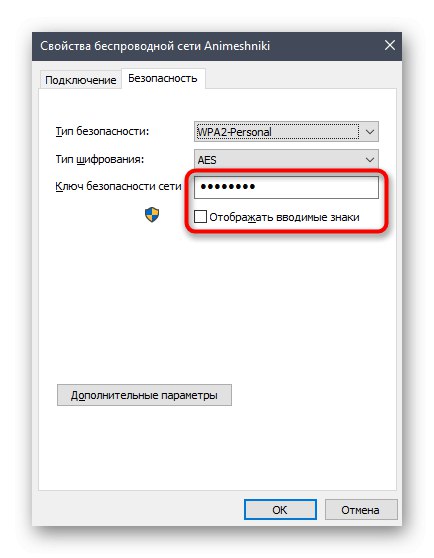
اینها همه روشهای موجود برای تعیین رمزهای عبور از Wi-Fi و رابط وب در روترهای Rostelecom بود.همانطور که می بینید ، بسیاری از آنها وجود دارد ، بنابراین کاملاً همه افراد بهینه ترین حالت را پیدا می کنند و آن را بدون هیچ مشکلی و مشکلات اضافی پیاده سازی می کنند.